Verwalten von Vorlagen
Folgende Verwaltungsvorgänge können für registrierte Vorlagen durchgeführt werden.
Importieren von Vorlagen
Sie können eine Vorlage registrieren, indem Sie eine exportierte Canon Desktop Document Template-Datei importieren. Die Import-/Exportfunktionen ermöglichen außerdem die Freigabe der Druckeinstellungen fester Dokumente.
1.
Klicken Sie mit der rechten Maustaste auf die Registerkarte [Vorlagen] in der Detailansicht.
Oder führen Sie einen der unten angegebenen Schritte aus.
Klicken Sie in der Vorlagenliste im Menüband auf  .
.
Klicken Sie mit der rechten Maustaste in der Vorlagenliste im Menüband auf das Symbol der Vorlage.
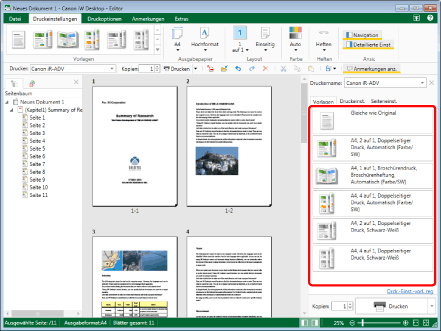
Das Menü der Druckeinstellungsvorlage wird angezeigt.
|
HINWEIS
|
|
Wenn die Detailansicht nicht angezeigt wird, finden Sie hier weitere Informationen:
|
2.
Wählen Sie [Druckeinstellungsvorlagen verwalten].
Oder führen Sie einen der unten angegebenen Schritte aus.
Klicken Sie im Menüband auf  (Vorlagen verwalten).
(Vorlagen verwalten).
 (Vorlagen verwalten).
(Vorlagen verwalten).Wählen Sie im Menü [Datei] > [Einstellungen/Verwaltung] > [Druckeinstellungsvorlagen verwalten]
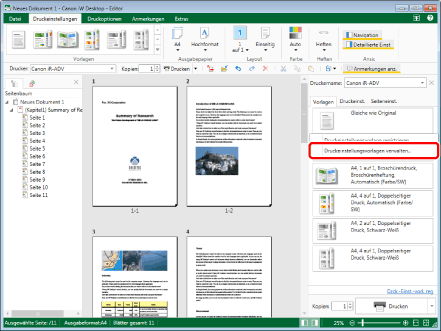
Das [Druckeinstellungsvorlagen verwalten]-Dialogfeld wird angezeigt.
|
HINWEIS
|
|
Wenn bestimmte Befehle im Menüband von Desktop Editor nicht angezeigt werden, gehen Sie wie folgt vor, um sie anzuzeigen.
Dieser Vorgang kann auch über die Schaltflächen der Symbolleiste durchgeführt werden. Wenn bestimmte Schaltflächen in der Symbolleiste von Desktop Editor nicht angezeigt werden, gehen Sie wie folgt vor, um sie anzuzeigen.
|
3.
Klicken Sie auf [Importieren].
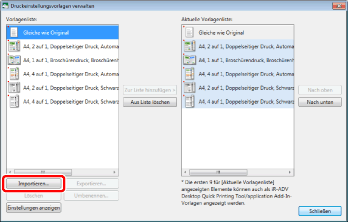
Das [Öffnen]-Dialogfeld wird angezeigt.
4.
Wählen Sie eine Canon Desktop Document Template-Datei (*.iwbt) und klicken Sie auf [Öffnen].
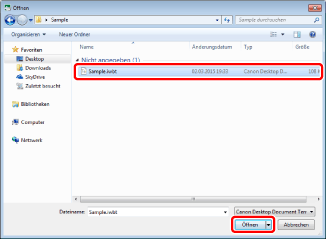
Die Vorlage wird importiert und unter [Vorlagenliste] und [Aktuelle Vorlagenliste] im Dialogfeld [Druckeinstellungsvorlagen verwalten] hinzugefügt.
Exportieren von Vorlagen
Sie können eine Vorlage exportieren und speichern, die von einem Benutzer als Canon Desktop Document Template-Datei unter Windows registriert wurde. Die Import-/Exportfunktionen ermöglichen außerdem die Freigabe der Druckeinstellungen fester Dokumente.
|
HINWEIS
|
|
Während der Installation registrierte Vorlagen können Sie nicht exportieren.
|
1.
Klicken Sie mit der rechten Maustaste auf die Registerkarte [Vorlagen] in der Detailansicht.
Oder führen Sie einen der unten angegebenen Schritte aus.
Klicken Sie in der Vorlagenliste im Menüband auf  .
.
Klicken Sie mit der rechten Maustaste in der Vorlagenliste im Menüband auf das Symbol der Vorlage.
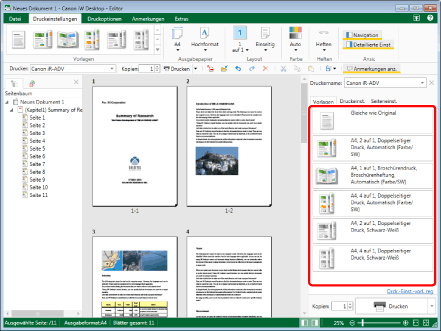
Das Menü der Druckeinstellungsvorlage wird angezeigt.
|
HINWEIS
|
|
Wenn die Detailansicht nicht angezeigt wird, finden Sie hier weitere Informationen:
|
2.
Wählen Sie [Druckeinstellungsvorlagen verwalten].
Oder führen Sie einen der unten angegebenen Schritte aus.
Klicken Sie im Menüband auf  (Vorlagen verwalten).
(Vorlagen verwalten).
 (Vorlagen verwalten).
(Vorlagen verwalten).Wählen Sie im Menü [Datei] > [Einstellungen/Verwaltung] > [Druckeinstellungsvorlagen verwalten]
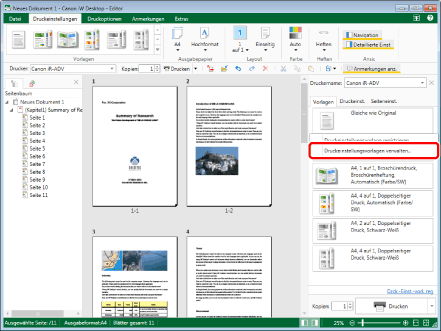
Das [Druckeinstellungsvorlagen verwalten]-Dialogfeld wird angezeigt.
|
HINWEIS
|
|
Wenn bestimmte Befehle im Menüband von Desktop Editor nicht angezeigt werden, gehen Sie wie folgt vor, um sie anzuzeigen.
Dieser Vorgang kann auch über die Schaltflächen der Symbolleiste durchgeführt werden. Wenn bestimmte Schaltflächen in der Symbolleiste von Desktop Editor nicht angezeigt werden, gehen Sie wie folgt vor, um sie anzuzeigen.
|
3.
Wählen Sie eine zu exportierende Vorlage in der [Vorlagenliste] aus und klicken Sie dann auf [Exportieren].
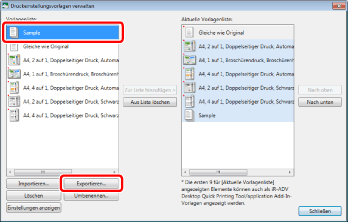
Das [Speichern unter]-Dialogfeld wird angezeigt.
4.
Geben Sie in einen Dateinamen ein, und klicken Sie auf [Speichern].
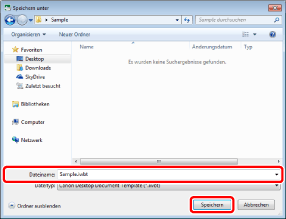
Eine Canon Desktop Document Template-Datei wird exportiert.
Löschen von Vorlagen
Sie können von Benutzern registrierte Vorlagen löschen.
|
HINWEIS
|
|
Während der Installation registrierte Vorlagen können Sie nicht löschen.
|
1.
Klicken Sie mit der rechten Maustaste auf die Registerkarte [Vorlagen] in der Detailansicht.
Oder führen Sie einen der unten angegebenen Schritte aus.
Klicken Sie in der Vorlagenliste im Menüband auf  .
.
Klicken Sie mit der rechten Maustaste in der Vorlagenliste im Menüband auf das Symbol der Vorlage.
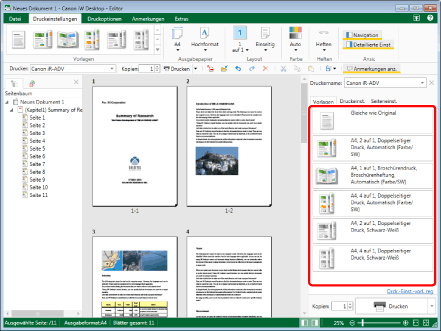
Das Menü der Druckeinstellungsvorlage wird angezeigt.
|
HINWEIS
|
|
Wenn die Detailansicht nicht angezeigt wird, finden Sie hier weitere Informationen:
|
2.
Wählen Sie [Druckeinstellungsvorlagen verwalten].
Oder führen Sie einen der unten angegebenen Schritte aus.
Klicken Sie im Menüband auf  (Vorlagen verwalten).
(Vorlagen verwalten).
 (Vorlagen verwalten).
(Vorlagen verwalten).Wählen Sie im Menü [Datei] > [Einstellungen/Verwaltung] > [Druckeinstellungsvorlagen verwalten]
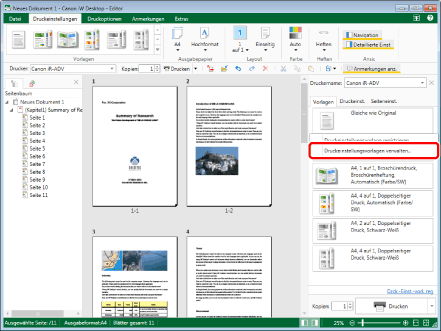
Das [Druckeinstellungsvorlagen verwalten]-Dialogfeld wird angezeigt.
|
HINWEIS
|
|
Wenn bestimmte Befehle im Menüband von Desktop Editor nicht angezeigt werden, gehen Sie wie folgt vor, um sie anzuzeigen.
Dieser Vorgang kann auch über die Schaltflächen der Symbolleiste durchgeführt werden. Wenn bestimmte Schaltflächen in der Symbolleiste von Desktop Editor nicht angezeigt werden, gehen Sie wie folgt vor, um sie anzuzeigen.
|
3.
Wählen Sie eine zu löschende Vorlage in der [Vorlagenliste] aus und klicken Sie dann auf [Löschen].
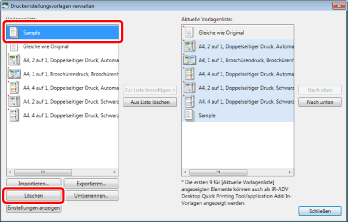
Eine Bestätigungsmeldung wird angezeigt.
4.
Klicken Sie auf [Ja].
Die ausgewählte Vorlage wird gelöscht.
Umbenennen von Vorlagen
Sie können von Benutzern registrierte Vorlagen umbenennen.
|
HINWEIS
|
|
Während der Installation registrierte Vorlagen können Sie nicht umbenennen.
|
1.
Klicken Sie mit der rechten Maustaste auf die Registerkarte [Vorlagen] in der Detailansicht.
Oder führen Sie einen der unten angegebenen Schritte aus.
Klicken Sie in der Vorlagenliste im Menüband auf  .
.
Klicken Sie mit der rechten Maustaste in der Vorlagenliste im Menüband auf das Symbol der Vorlage.
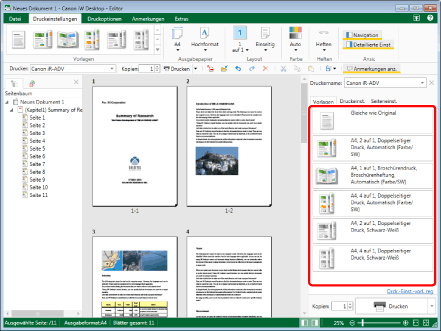
Das Menü der Druckeinstellungsvorlage wird angezeigt.
|
HINWEIS
|
|
Wenn die Detailansicht nicht angezeigt wird, finden Sie hier weitere Informationen:
|
2.
Wählen Sie [Druckeinstellungsvorlagen verwalten].
Oder führen Sie einen der unten angegebenen Schritte aus.
Klicken Sie im Menüband auf  (Vorlagen verwalten).
(Vorlagen verwalten).
 (Vorlagen verwalten).
(Vorlagen verwalten).Wählen Sie im Menü [Datei] > [Einstellungen/Verwaltung] > [Druckeinstellungsvorlagen verwalten]
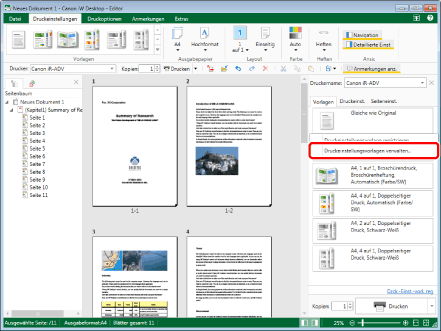
Das [Druckeinstellungsvorlagen verwalten]-Dialogfeld wird angezeigt.
|
HINWEIS
|
|
Wenn bestimmte Befehle im Menüband von Desktop Editor nicht angezeigt werden, gehen Sie wie folgt vor, um sie anzuzeigen.
Dieser Vorgang kann auch über die Schaltflächen der Symbolleiste durchgeführt werden. Wenn bestimmte Schaltflächen in der Symbolleiste von Desktop Editor nicht angezeigt werden, gehen Sie wie folgt vor, um sie anzuzeigen.
|
3.
Wählen Sie eine umzubenennende Vorlage in der [Vorlagenliste] aus und klicken Sie dann auf [Umbenennen].
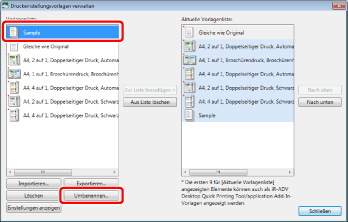
Das [Druckeinstellungsvorlage umbenennen]-Dialogfeld wird angezeigt.
4.
Geben Sie in [Vorlagenname] einen Namen ein.
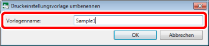
|
HINWEIS
|
|
Geben Sie den Vorlagennamen mit 100 oder weniger Zeichen ein.
|
5.
Klicken Sie auf [OK].
Die ausgewählte Vorlage wird umbenannt.
Überprüfen der Einstellungen für Vorlagen
Sie können die Einstellungen für Vorlagen überprüfen.
1.
Klicken Sie mit der rechten Maustaste auf die Registerkarte [Vorlagen] in der Detailansicht.
Oder führen Sie einen der unten angegebenen Schritte aus.
Klicken Sie in der Vorlagenliste im Menüband auf  .
.
Klicken Sie mit der rechten Maustaste in der Vorlagenliste im Menüband auf das Symbol der Vorlage.
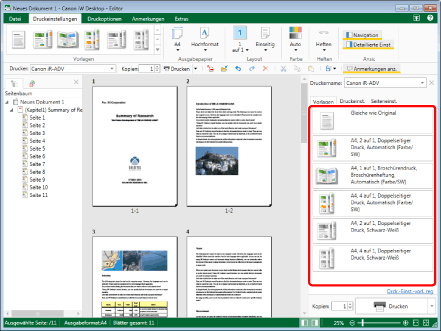
Das Menü der Druckeinstellungsvorlage wird angezeigt.
|
HINWEIS
|
|
Wenn die Detailansicht nicht angezeigt wird, finden Sie hier weitere Informationen:
|
2.
Wählen Sie [Druckeinstellungsvorlagen verwalten].
Oder führen Sie einen der unten angegebenen Schritte aus.
Klicken Sie im Menüband auf  (Vorlagen verwalten).
(Vorlagen verwalten).
 (Vorlagen verwalten).
(Vorlagen verwalten).Wählen Sie im Menü [Datei] > [Einstellungen/Verwaltung] > [Druckeinstellungsvorlagen verwalten]
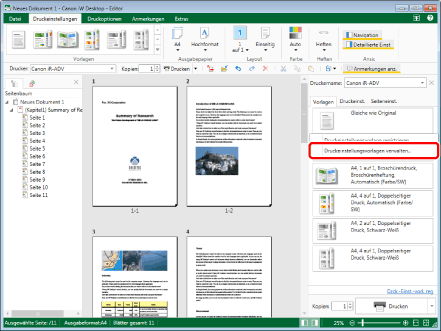
Das [Druckeinstellungsvorlagen verwalten]-Dialogfeld wird angezeigt.
|
HINWEIS
|
|
Wenn bestimmte Befehle im Menüband von Desktop Editor nicht angezeigt werden, gehen Sie wie folgt vor, um sie anzuzeigen.
Dieser Vorgang kann auch über die Schaltflächen der Symbolleiste durchgeführt werden. Wenn bestimmte Schaltflächen in der Symbolleiste von Desktop Editor nicht angezeigt werden, gehen Sie wie folgt vor, um sie anzuzeigen.
|
3.
Wählen Sie eine Vorlage, deren Einstellungen Sie überprüfen möchten, unter [Vorlagenliste] aus und klicken Sie auf [Einstellungen anzeigen].
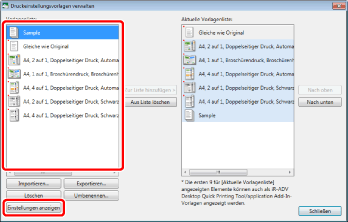
Das Dialogfeld [Einstellungen anzeigen] wird angezeigt und Sie können die Einstellungen der ausgewählten Vorlage überprüfen.
Ändern der in der Vorlagenliste angezeigten Vorlagen
Sie können die Vorlagen, die in der Vorlagenliste angezeigt werden, ändern.
Die neun Vorlagen, die ganz oben unter [Aktuelle Vorlagenliste] im Dialogfeld [Druckeinstellungsvorlagen verwalten] angezeigt werden, sind die im Quick Printing Tool festgelegten Druckvorlagen.
Hinzufügen von Vorlagen zur Vorlagenliste
Sie können der Vorlagenliste weitere Vorlagen hinzufügen.
1.
Klicken Sie mit der rechten Maustaste auf die Registerkarte [Vorlagen] in der Detailansicht.
Oder führen Sie einen der unten angegebenen Schritte aus.
Klicken Sie in der Vorlagenliste im Menüband auf  .
.
Klicken Sie mit der rechten Maustaste in der Vorlagenliste im Menüband auf das Symbol der Vorlage.
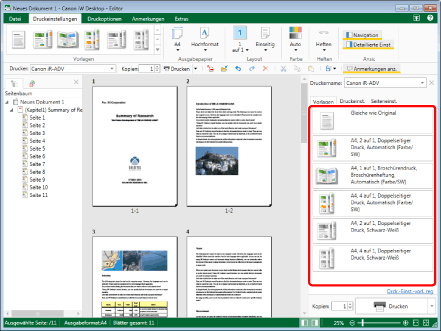
Das Menü der Druckeinstellungsvorlage wird angezeigt.
|
HINWEIS
|
|
Wenn die Detailansicht nicht angezeigt wird, finden Sie hier weitere Informationen:
|
2.
Wählen Sie [Druckeinstellungsvorlagen verwalten].
Oder führen Sie einen der unten angegebenen Schritte aus.
Klicken Sie im Menüband auf  (Vorlagen verwalten).
(Vorlagen verwalten).
 (Vorlagen verwalten).
(Vorlagen verwalten).Wählen Sie im Menü [Datei] > [Einstellungen/Verwaltung] > [Druckeinstellungsvorlagen verwalten]
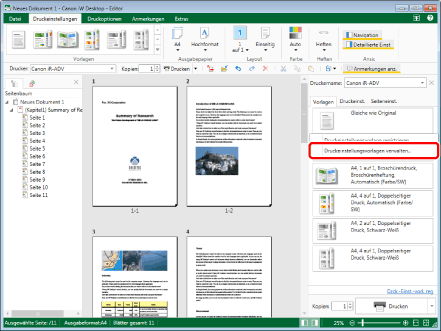
Das [Druckeinstellungsvorlagen verwalten]-Dialogfeld wird angezeigt.
|
HINWEIS
|
|
Wenn bestimmte Befehle im Menüband von Desktop Editor nicht angezeigt werden, gehen Sie wie folgt vor, um sie anzuzeigen.
Dieser Vorgang kann auch über die Schaltflächen der Symbolleiste durchgeführt werden. Wenn bestimmte Schaltflächen in der Symbolleiste von Desktop Editor nicht angezeigt werden, gehen Sie wie folgt vor, um sie anzuzeigen.
|
3.
Wählen Sie die Vorlage, die der Vorlagenliste im Menüband hinzugefügt werden soll, unter [Vorlagenliste] aus.
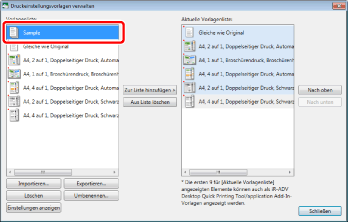
4.
Klicken Sie auf [Zur Liste hinzufügen].
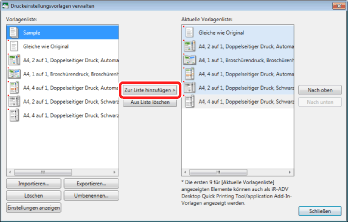
Die ausgewählte Vorlage wird in [Aktuelle Vorlagenliste] hinzugefügt.
5.
Klicken Sie auf [Schließen].
Die Vorlage wird in der Vorlagenliste im Menüband angezeigt.
Löschen von Vorlagen aus der Vorlagenliste
Sie können Vorlagen löschen, damit sie nicht mehr in der Vorlagenliste angezeigt werden.
1.
Klicken Sie mit der rechten Maustaste auf die Registerkarte [Vorlagen] in der Detailansicht.
Oder führen Sie einen der unten angegebenen Schritte aus.
Klicken Sie in der Vorlagenliste im Menüband auf  .
.
Klicken Sie mit der rechten Maustaste in der Vorlagenliste im Menüband auf das Symbol der Vorlage.
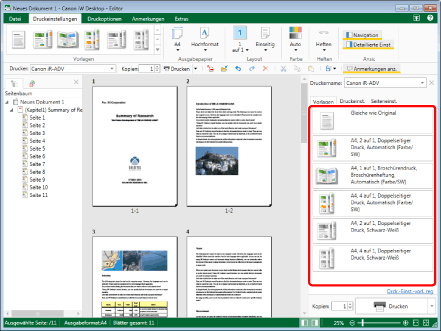
Das Menü der Druckeinstellungsvorlage wird angezeigt.
|
HINWEIS
|
|
Wenn die Detailansicht nicht angezeigt wird, finden Sie hier weitere Informationen:
|
2.
Wählen Sie [Druckeinstellungsvorlagen verwalten].
Oder führen Sie einen der unten angegebenen Schritte aus.
Klicken Sie im Menüband auf  (Vorlagen verwalten).
(Vorlagen verwalten).
 (Vorlagen verwalten).
(Vorlagen verwalten).Wählen Sie im Menü [Datei] > [Einstellungen/Verwaltung] > [Druckeinstellungsvorlagen verwalten]
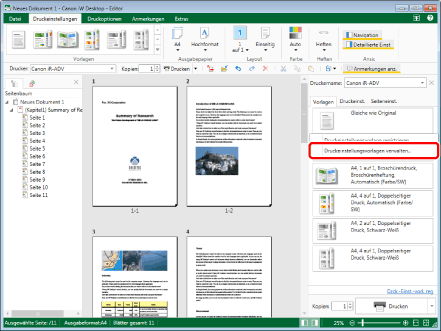
Das [Druckeinstellungsvorlagen verwalten]-Dialogfeld wird angezeigt.
|
HINWEIS
|
|
Wenn bestimmte Befehle im Menüband von Desktop Editor nicht angezeigt werden, gehen Sie wie folgt vor, um sie anzuzeigen.
Dieser Vorgang kann auch über die Schaltflächen der Symbolleiste durchgeführt werden. Wenn bestimmte Schaltflächen in der Symbolleiste von Desktop Editor nicht angezeigt werden, gehen Sie wie folgt vor, um sie anzuzeigen.
|
3.
Wählen Sie die Vorlage, die Sie löschen möchten, in [Aktuelle Vorlagenliste] aus.
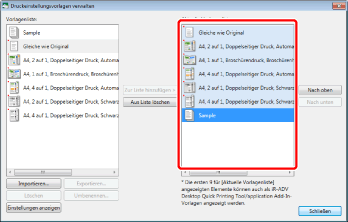
4.
Klicken Sie auf [Aus Liste löschen].
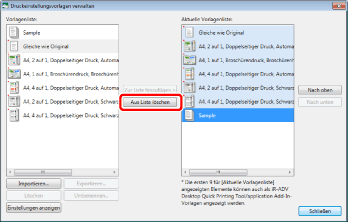
Die Vorlage wird aus [Aktuelle Vorlagenliste] gelöscht.
5.
Klicken Sie auf [Schließen].
Die Vorlage wird in der Vorlagenliste im Menüband angezeigt.
|
HINWEIS
|
|
Sie können Vorlagen auch mit den folgenden Vorgängen aus der Vorlagenliste löschen.
Klicken Sie auf der Registerkarte [Vorlagen] in der Detailansicht mit der rechten Maustaste auf die zu löschende Vorlage und wählen Sie [Aus Liste löschen] aus.
Klicken Sie in der Vorlagenliste im Menüband mit der rechten Maustaste auf das Symbol der zu löschenden Vorlage und wählen Sie [Aus Liste löschen] aus.
|
Ändern der Anzeigereihenfolge von Vorlagen
Sie können die Reihenfolge, in der die registrierten Vorlagen in der Vorlagenliste angezeigt werden, ändern.
1.
Klicken Sie mit der rechten Maustaste auf die Registerkarte [Vorlagen] in der Detailansicht.
Oder führen Sie einen der unten angegebenen Schritte aus.
Klicken Sie in der Vorlagenliste im Menüband auf  .
.
Klicken Sie mit der rechten Maustaste in der Vorlagenliste im Menüband auf das Symbol der Vorlage.
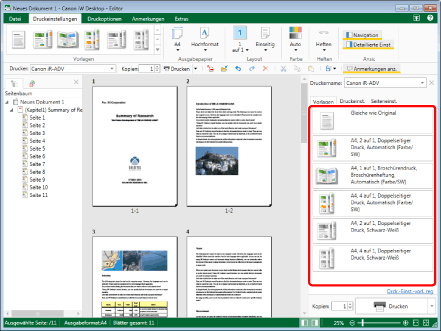
Das Menü der Druckeinstellungsvorlage wird angezeigt.
|
HINWEIS
|
|
Wenn die Detailansicht nicht angezeigt wird, finden Sie hier weitere Informationen:
|
2.
Wählen Sie [Druckeinstellungsvorlagen verwalten].
Oder führen Sie einen der unten angegebenen Schritte aus.
Klicken Sie im Menüband auf  (Vorlagen verwalten).
(Vorlagen verwalten).
 (Vorlagen verwalten).
(Vorlagen verwalten).Wählen Sie im Menü [Datei] > [Einstellungen/Verwaltung] > [Druckeinstellungsvorlagen verwalten]
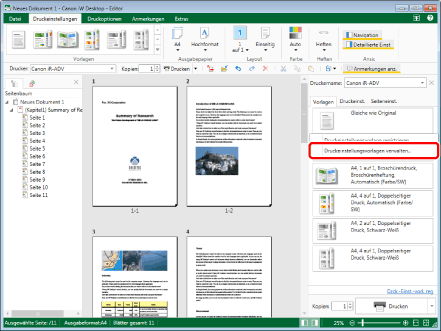
Das [Druckeinstellungsvorlagen verwalten]-Dialogfeld wird angezeigt.
|
HINWEIS
|
|
Wenn bestimmte Befehle im Menüband von Desktop Editor nicht angezeigt werden, gehen Sie wie folgt vor, um sie anzuzeigen.
Dieser Vorgang kann auch über die Schaltflächen der Symbolleiste durchgeführt werden. Wenn bestimmte Schaltflächen in der Symbolleiste von Desktop Editor nicht angezeigt werden, gehen Sie wie folgt vor, um sie anzuzeigen.
|
3.
Wählen Sie die Vorlage, deren Position Sie ändern möchten, in [Aktuelle Vorlagenliste] aus.
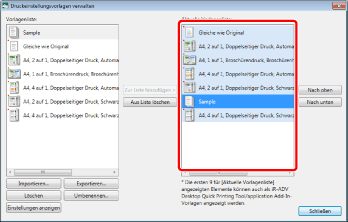
4.
Klicken Sie auf [Nach oben] oder [Nach unten], um die Position der Vorlage zu ändern.
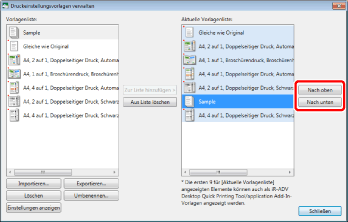
5.
Klicken Sie auf [Schließen].
Die Vorlagen werden in der geänderten Reihenfolge in der Vorlagenliste angezeigt.
|
HINWEIS
|
|
Sie können auch die Schaltfläche der Vorlage auf der Registerkarte [Vorlagen] in der Detailansicht per Drag & Drop an die gewünschte Position in der Reihenfolge ziehen.
|